
Ena glavnih aplikacij za Windows 10 je brskalnik Microsoft Edge. To je glavni vgrajeni brskalnik, ki omogoča dostop do interneta za uporabnike, ki se ne želijo ukvarjati s Chromom in raje uporabljajo Microsoftovo varčno aplikacijo, je tudi edini brskalnik, ki deluje s Cortano.
Kot vse aplikacije tudi Edge ni popoln in včasih morda ne bo deloval popolnoma.
V primerih, ko je Edge le malo hrošč ali zaostaja in menite, da ga je treba konfigurirati, ga je mogoče enostavno popraviti s pomočjo notranjega menija aplikacije. Samo sledite spodnjemu postopku..
1. Odprite meni z nastavitvami programa Microsoft Edge... in pojdi na Parametri.
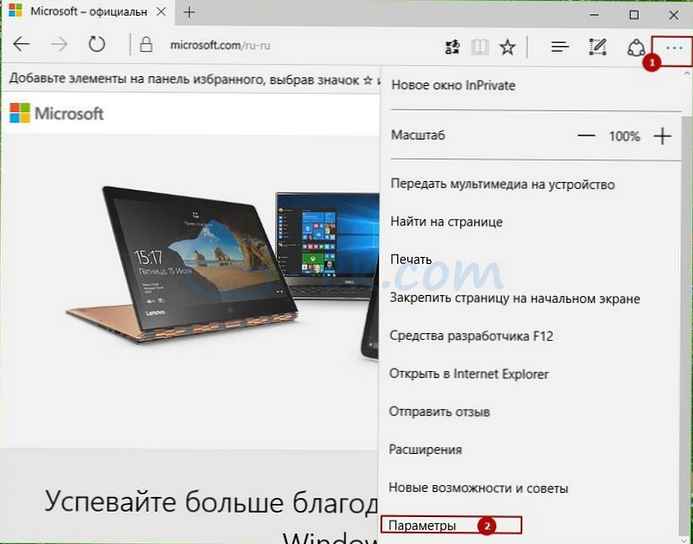
2. Kliknite "Počistite podatke brskalnika" -
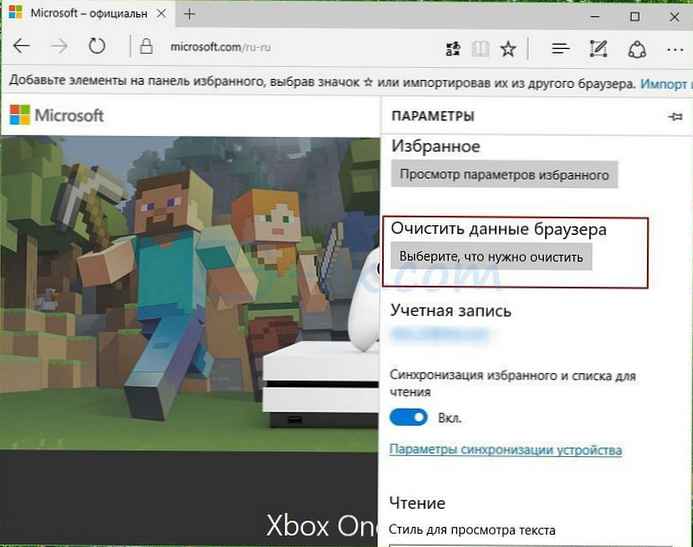
Po brisanju piškotkov in shranjenih podatkov s spletnih strani se boste brez večjih težav znebili večine težav.
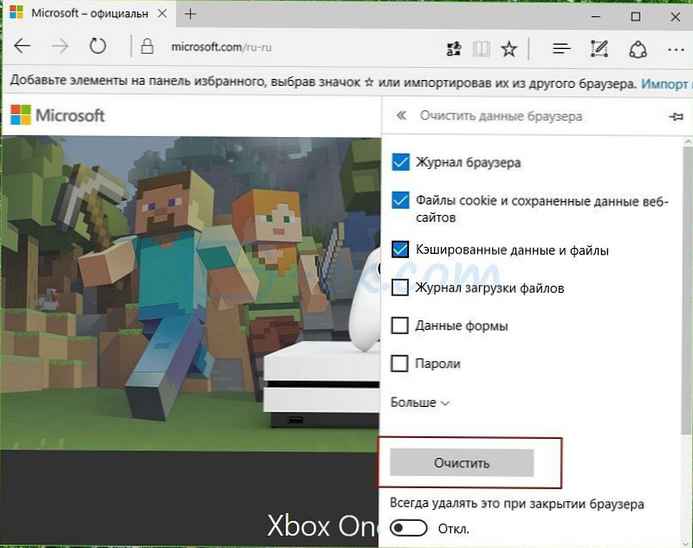
Vendar se v redkih primerih Edge takoj po zagonu ne zažene ali zamrzne, zato ne morete uporabiti zgoraj opisanih korakov. V takšnih primerih boste morali ročno odstraniti in znova namestiti Edge. Microsoft Edge ni mogoče odstraniti s pomočjo sistemskih pripomočkov, da boste lahko uspešno odstranili nekaj dodatnih korakov.
Pred tem morate ustvariti obnovitveno točko sistema, tako da sledite navodilom. tukaj v primeru, da gre kaj narobe.
Odstranite in znova namestite brskalnik Edge
1. Izklopite in znova zaženite računalnik Varen način
2. Odpri Raziskovalec in vnesite v naslovno vrstico C: \ Uporabniki \% uporabniško ime% \ AppData \ Local \ Paketi
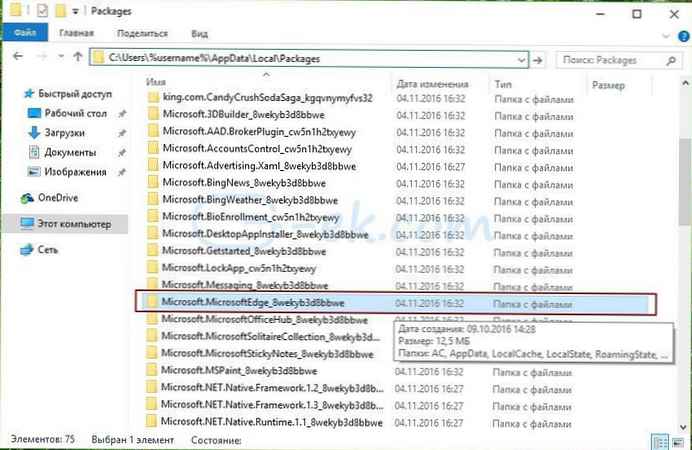
3. Naslednji paket bi morali najti "MicrosoftEdge_8wekyb3d8bbwe" Z desno miškino tipko kliknite datoteko in pojdite na lastnosti.
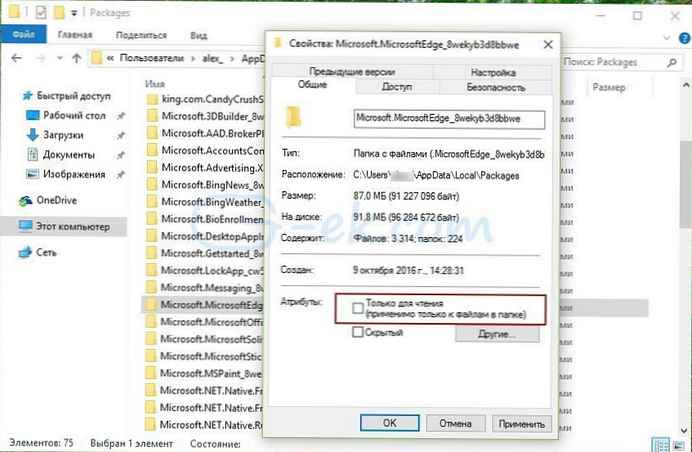
4. Pojdite na razdelek Atributi in počistite polje samo za branje, če je nameščen. Zdaj bi morali paket odstraniti..
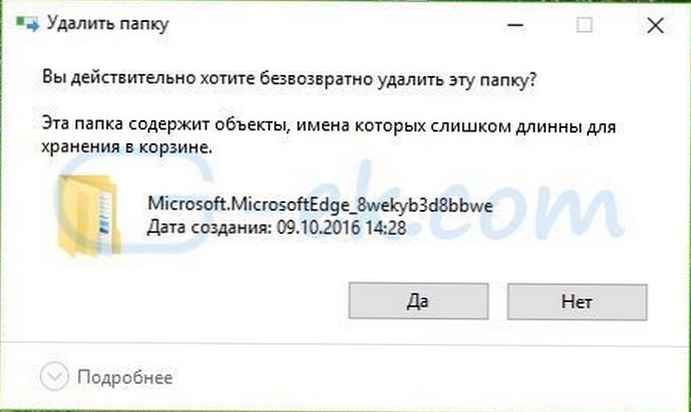
5. Izbrišite mapo Edge - MicrosoftEdge_8wekyb3d8bbwe.
Zdaj, ko ste uspešno odstranili Edge, morate namestiti Microsoft Edge nazaj.
6. Odpri Powershell kot skrbnik.
7. Vnesite naslednji ukaz
Get-AppXPackage -AllUsers -Name Microsoft.MicrosoftEdge | Foreach Add-AppxPackage -DisableDevelopmentMode -Register “$ ($ _. InstallLocation) \ AppXManifest.xml” -Verbose
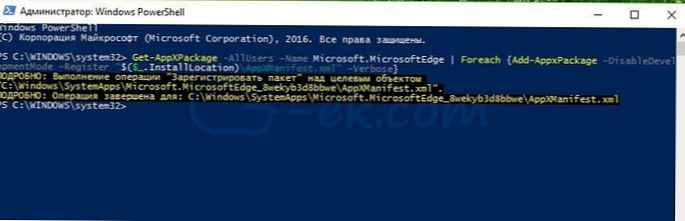
Edge bo znova nameščen in posodobljen. Zdaj lahko zaženete Windows 10 kot običajno











